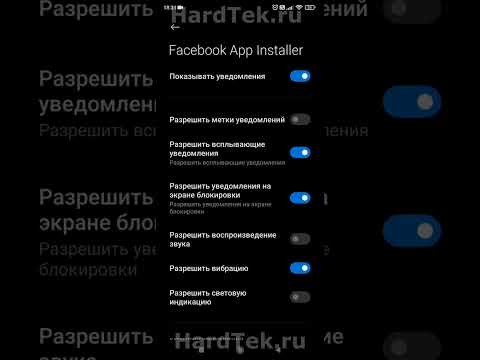Из этой статьи вы узнаете, как пригласить друзей в приложение Signal Messenger с помощью уникальной пригласительной ссылки с помощью Android.
Шаги

Шаг 1. Откройте приложение Signal на вашем Android
Значок «Сигнал» выглядит как белый воздушный шарик в синей рамке. Signal откроет список ваших недавних чатов.
Если Signal открывает беседу в полноэкранном режиме, нажмите кнопку «Назад», чтобы вернуться к списку чатов

Шаг 2. Коснитесь значка с тремя вертикальными точками
Эта кнопка находится в правом верхнем углу экрана. Откроется раскрывающееся меню.

Шаг 3. Нажмите «Пригласить друзей» в меню
Откроется новая страница для выбора способа приглашения. Здесь вы увидите ссылку-приглашение в текстовом поле под значком сердца. У вас будет возможность пригласить друзей, скопировав ссылку-приглашение в сообщение, поделившись ссылкой в социальных сетях или выбрав друзей из списка контактов.

Шаг 4. Скопируйте ссылку-приглашение в буфер обмена
Если вы хотите вручную скопировать ссылку-приглашение и отправить ее своим друзьям, дважды нажмите ссылку, чтобы выделить ее, и выберите КОПИРОВАТЬ во всплывающем меню. Он скопирует выделенный текст в буфер обмена вашего устройства. Таким образом, вы можете вставить ссылку в текстовое сообщение и попросить друзей зарегистрироваться по вашему приглашению.

Шаг 5. Нажмите кнопку ПОДЕЛИТЬСЯ
Эта кнопка выглядит как три точки, соединенные двумя линиями под вашей пригласительной ссылкой. Откроется список приложений, установленных на вашем устройстве. Вы можете выбрать приложение по этой ссылке, чтобы экспортировать уникальную ссылку-приглашение и поделиться ею в социальных сетях.

Шаг 6. Нажмите кнопку ВЫБРАТЬ КОНТАКТЫ
Эта кнопка выглядит как значок всплывающего сообщения под вашей пригласительной ссылкой. Откроется ваш список контактов.

Шаг 7. Выберите друзей, которых хотите пригласить
Нажмите на контакт в списке, чтобы установить флажок рядом с его именем. Вы можете выбрать столько контактов, сколько хотите.

Шаг 8. Нажмите кнопку ОТПРАВИТЬ SMS
Эта кнопка находится в правом нижнем углу экрана. Он отправит текстовое сообщение выбранным вами друзьям и пригласит их зарегистрироваться по вашей уникальной пригласительной ссылке.